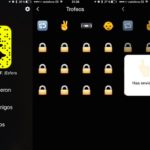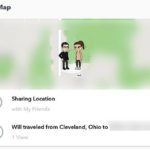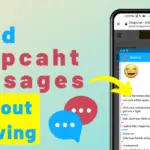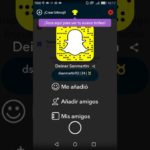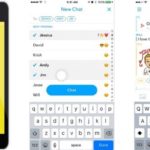Snapchat se trata de comunicarse de una manera divertida y única, con los «Snaps» borrándose a sí mismos después de un corto período de tiempo. Debido a esto, quieres saber si alguien abrió tu Snap o no.
Después de todo, cuando envías un mensaje muy importante, tu única esperanza es que lo vean de manera oportuna y, con suerte, respondan rápidamente. Afortunadamente para ti, ser capaz de saber si alguien abrió tu Snap es en realidad super fácil.
¿Te abrieron o no te abrieron el chasquido?
1. Localiza y lanza la aplicación Snapchat . Su icono es un «fantasma» blanco contra un fondo amarillo neón. Si se instaló recientemente, lo encontrarás en una de tus pantallas de inicio. Si no, mira dentro del cajón de la aplicación. Todas las aplicaciones instaladas actualmente se encuentran en tu cajón de aplicaciones.
- Los dispositivos iOS no tienen un cajón de aplicaciones. Si no lo encuentras en una de tus pantallas de inicio, entonces simplemente lo pasas por alto. Intenta buscar en una carpeta de aplicaciones.
2. Ingresa a Snapchat con una cuenta válida de Snapchat y la contraseña correcta, si ya has ingresado a Snapchat.
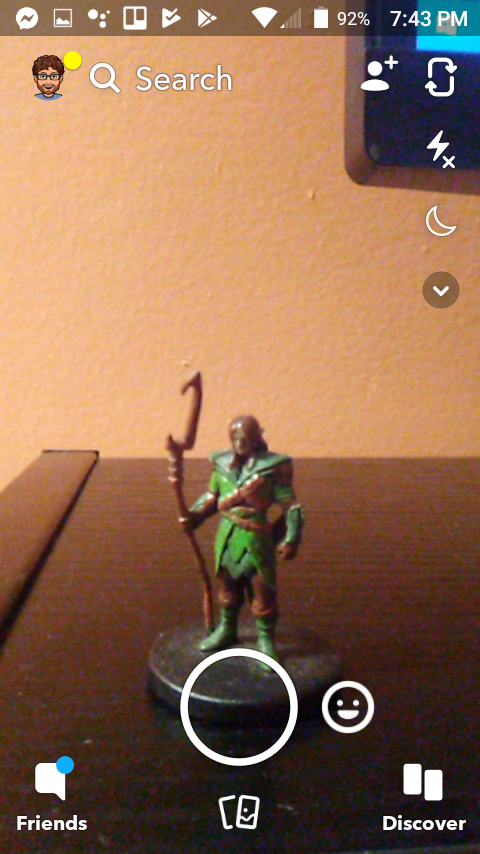
>
3. 3. Apunta tu cámara a algo para un Snap, o Video Snap, y toca el botón del obturador . Es el gran botón redondo cerca de la parte inferior de la pantalla. Es difícil no verlo.
- Con sólo tocar el botón del obturador se tomará una foto.
- Si quieres enviar un video Snap, mantén el botón del obturador en su lugar. Verás que el exterior del botón del obturador se llena lentamente de rojo, lo que indica la duración del vídeo Snap. Tienes 10 segundos para trabajar con Snaps de video.
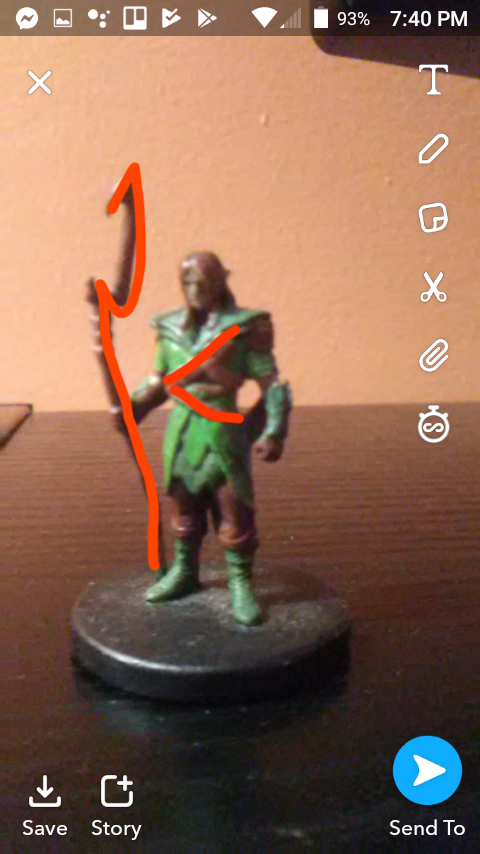
>
4. Antes de enviar un Snap o video Snap, tienes la oportunidad de editar con el puñado de herramientas de edición de fotos que ofrece Snapchat. Cuando estés satisfecho, sigue adelante y pasa al siguiente paso.
Al pasar a la izquierda y a la derecha, pasará por los filtros que ha desbloqueado en Snapchat.
El icono de las tijeras, que es tu herramienta de contorno , puede crear pegatinas con el Snap que has tomado.
El cuadrado redondeado con una esquina doblada es la herramienta de la pegatina . Selecciónala para ver la gran cantidad de pegatinas disponibles, así como las pegatinas que has creado con la herramienta de contorno.
La «T» mayúscula es la herramienta de texto . Pulsándola te permitirá añadir texto y colocarlo en cualquier lugar del Snap.
El icono cilíndrico, su herramienta Draw , le permitirá dibujar en cualquier parte del Snap, así como proporcionar algunos colores diferentes y cosas así.
También hay un icono de clip, llamado acertadamente Herramienta de clip , que puede añadir un enlace a tu Snap.
5. Selecciona Enviado a en la esquina inferior derecha de la pantalla, cuando tu Snap haya terminado.
6. Elija el amigo o amigos a los que quiera enviar un Snap. Añade una marca de verificación junto a su nombre y esas personas recibirán tu Snap. Después, selecciona Enviar .
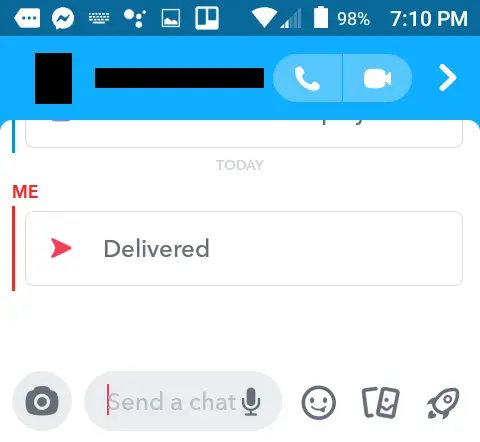
>
7. Cuando tu Snap haya sido enviado con éxito, verás «Entregado» en la conversación y bajo el nombre de la persona en la pantalla de Chat. Cuando finalmente abran el Snap, cambiará de «Entregado» a «Recibido» o «Abierto», incluso proporcionando una marca de tiempo de cuando fue abierto.
Cuando se envía un Snap, la flecha de color es sólida. Cuando se abre, pasa de ser una flecha sólida a ser sólo el contorno de una flecha.
Todos los videos que han sido reproducidos, notarán que debajo de la foto dirá «Reproducido».
También habrás notado que cuando un Snap ha sido capturado por la persona que lo recibió, verás un mensaje que dice «Captura de pantalla» debajo del mensaje y/o Snap.